win10一直在自动修复不能进入系统怎么办 win10自动修复失败无限循环怎么解决
更新时间:2023-11-01 14:05:01作者:jhuang
随着计算机操作系统的升级,不少用户在使用win10旗舰版系统时遇到了开机无法启动并自动进行修复的问题,面对win10开不了机自动修复失败的困扰,许多用户不知道该如何解决。那么win10一直在自动修复不能进入系统怎么办呢?针对这一问题,我们将提供win10自动修复失败无限循环怎么解决的方法。
方法一:
1. 首先,连续开机按电源键重启3次,开机会进入“高级模式”,在选择“疑难解答”选项。
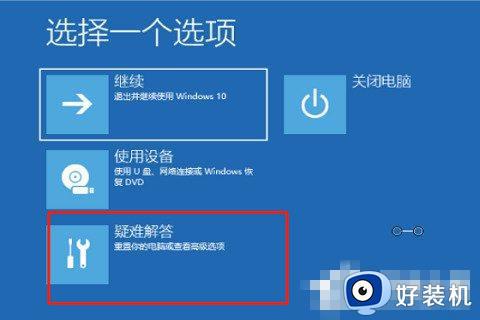
2. 然后,在疑难解答界面中,点击“高级”选项。
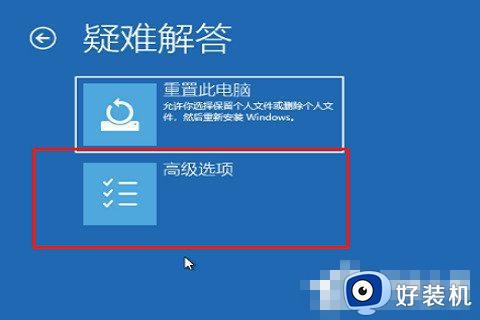
3. 接着,在高级选项界面中,点击“命令提示符”。
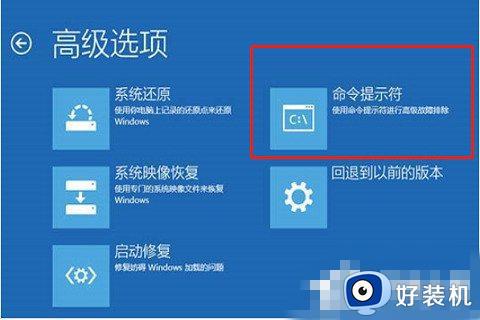
4. 再在打开的“命令提示符”界面中,输入“bcdedit”命令,在按“回车键”,在找到“resumeobject”,记录后面的字符串。
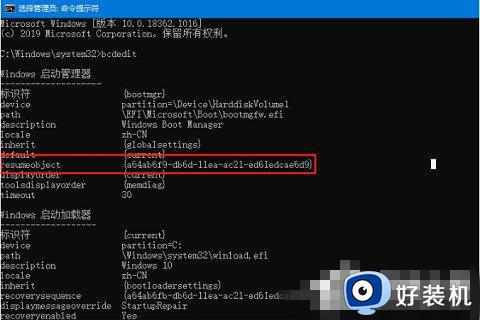
5. 然后输入“bcdedit /set {GUID} recoveryenabled No”按回车键,就可以暂时停止自动修复。
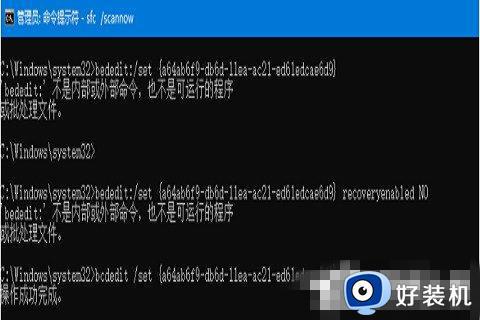
6. 在输入“chkdsk /r c:”,系统就会自动检测错误。

7. 最后,再输入“sfc /scannow”按回车键,只需要稍等片刻之后重启电脑就可以了。

方法二:
如果在这之后还出现了这种问题,也可以考虑重置电脑或者重装系统修复。
以上就是win10一直在自动修复不能进入系统怎么办的全部内容,如果有不清楚的用户可以根据小编的方法操作一下,希望这些方法能够帮助到大家。
win10一直在自动修复不能进入系统怎么办 win10自动修复失败无限循环怎么解决相关教程
- win10自动修复失败无限循环解决步骤 win10自动修复失败无限循环怎么解决
- win10更新失败一直循环怎么办 win10自动更新失败无限循环修复方法
- win10打不开一直自动修复死循环为什么 win10打不开一直自动修复死循环修复方法
- win10开机一直自动修复的解决方法 win10开机循环自动修复怎么办
- win10电脑不断自动重启循环怎么办 win10电脑不断自动重启循环修复方法
- win10自动修复失败的解决方法 win10自动修复失败怎么办
- win10修复不了无法启动系统什么原因 win10遇到修复失败且无法进入系统的解决方法
- win10修复失败无法进入系统的修复方法 win10无法修复导致进不去系统怎么办
- windows10卡在账户界面的修复方法 win10无限循环登录界面如何解决
- win10系统更新失败怎么办 win10电脑更新系统失败的解决方法
- win10拼音打字没有预选框怎么办 win10微软拼音打字没有选字框修复方法
- win10你的电脑不能投影到其他屏幕怎么回事 win10电脑提示你的电脑不能投影到其他屏幕如何处理
- win10任务栏没反应怎么办 win10任务栏无响应如何修复
- win10频繁断网重启才能连上怎么回事?win10老是断网需重启如何解决
- win10批量卸载字体的步骤 win10如何批量卸载字体
- win10配置在哪里看 win10配置怎么看
win10教程推荐
- 1 win10亮度调节失效怎么办 win10亮度调节没有反应处理方法
- 2 win10屏幕分辨率被锁定了怎么解除 win10电脑屏幕分辨率被锁定解决方法
- 3 win10怎么看电脑配置和型号 电脑windows10在哪里看配置
- 4 win10内存16g可用8g怎么办 win10内存16g显示只有8g可用完美解决方法
- 5 win10的ipv4怎么设置地址 win10如何设置ipv4地址
- 6 苹果电脑双系统win10启动不了怎么办 苹果双系统进不去win10系统处理方法
- 7 win10更换系统盘如何设置 win10电脑怎么更换系统盘
- 8 win10输入法没了语言栏也消失了怎么回事 win10输入法语言栏不见了如何解决
- 9 win10资源管理器卡死无响应怎么办 win10资源管理器未响应死机处理方法
- 10 win10没有自带游戏怎么办 win10系统自带游戏隐藏了的解决办法
